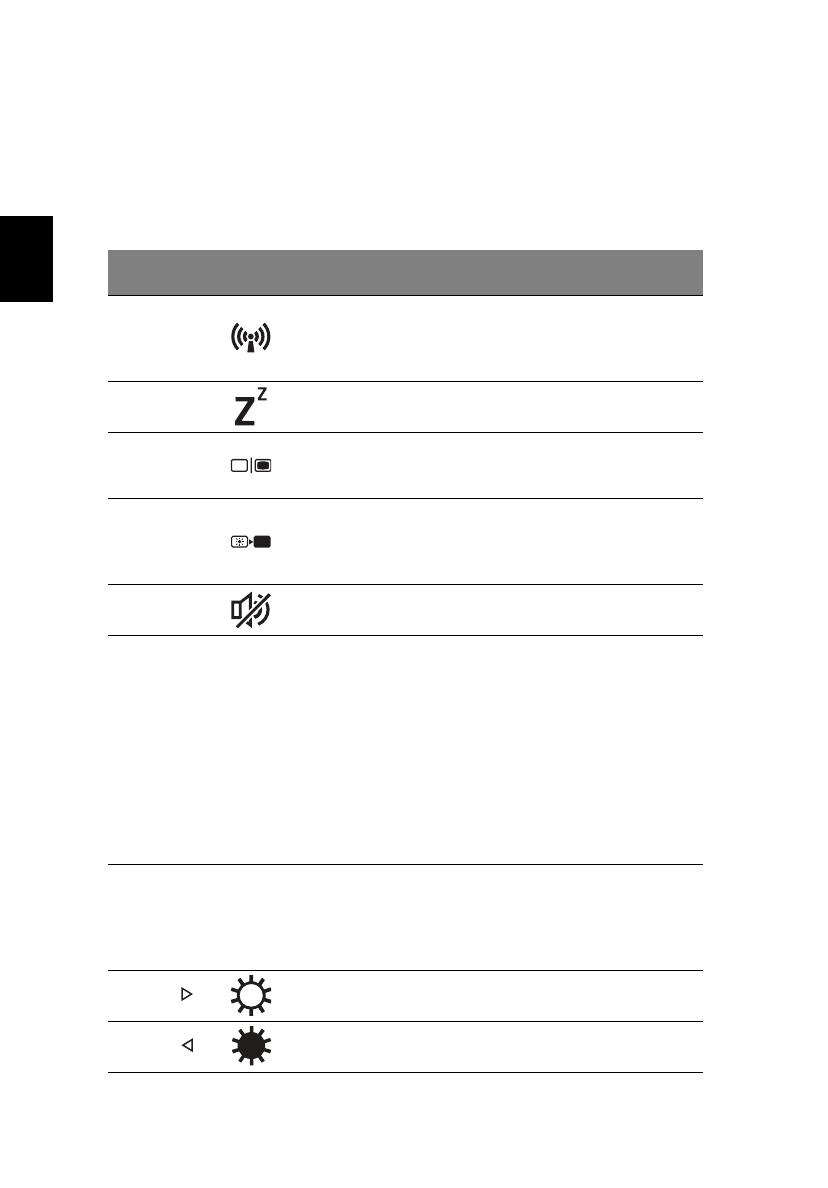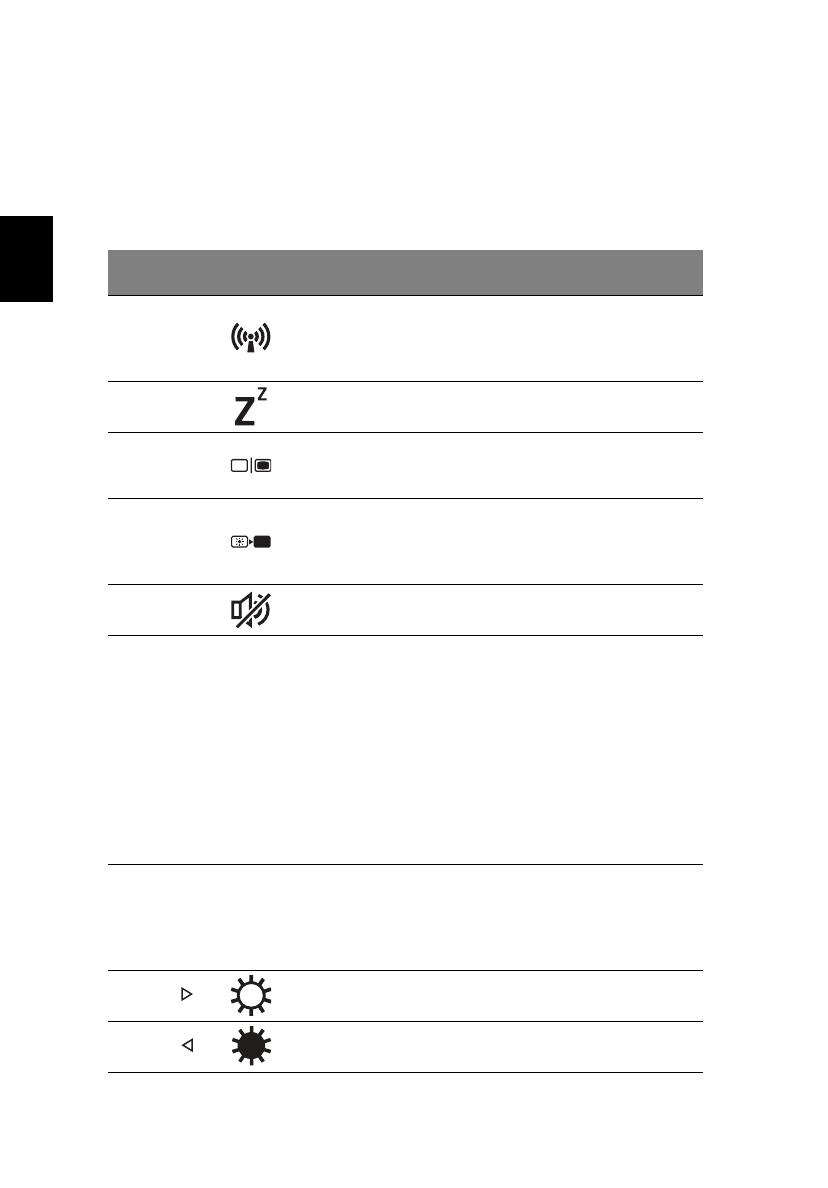
6
Čeština
Klávesové zkratky
Tento počítač využívá klávesové zkratky nebo kombinace kláves ke zpřístupnění
většiny ovládacích prvků počítače, jako je jas zobrazení a hlasitost výstupu.
Klávesovou zkratku aktivujete stisknutím a podržením klávesy <Fn> dříve, než
stisknete druhou klávesu této kombinace.
Klávesová
zkratka
Ikona Funkce Popis
<Fn> + <F3> Komunikace
Povoluje/zakazuje komunikační
zařízení počítače.
Komunikační zařízení mohou mít
různou konfiguraci.
<Fn> + <F4> Režim spánku
Slouží k přepnutí počítače do režimu
spánku.
<Fn> + <F5>
Přepnutí
displeje
Přepíná výstup zobrazení mezi
displejem, externím monitorem (pokud
je připojen) a oběma zařízeními.
<Fn> + <F6>
Prázdná
obrazovka
Slouží k vypnutí podsvícení obrazovky
displeje, čímž se ušetří energie.
Podsvícení obnovíte stisknutím
libovolné klávesy.
<Fn> + <F8>
Přepnutí
reproduktoru
Slouží k zapnutí a vypnutí
reproduktorů.
<Fn> + <F11> Num Lock
Je-li funkce NumLk zapnutá, je možné
používat integrovanou numerickou
klávesnici. Klávesy fungují podobně
jako na kalkulačce (aritmetické operace
+, -, * a /). Tento režim se používá v
př
ípadě potřeby vkládání většího
množství číselných dat. Lepší řešení by
spočívalo v připojení externí
klávesnice.
<Fn> + <F11> pouze u vybraných
modelů.
<Fn> + <F12> Scroll Lock
Je-li funkce Scr Lk zapnutá, posune se
každým stisknutím ovládacích tlačítek
kurzoru nahoru nebo dolů obrazovka o
jeden řádek. Funkce Scr Lk nefunguje
ve všech programech.
<Fn> + < >
Zvýšení jasu Slouží ke zvýšení jasu obrazovky.
<Fn> + < >
Snížení jasu Slouží ke snížení jasu obrazovky.